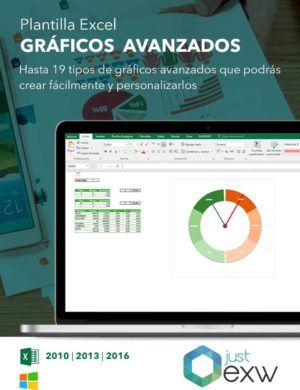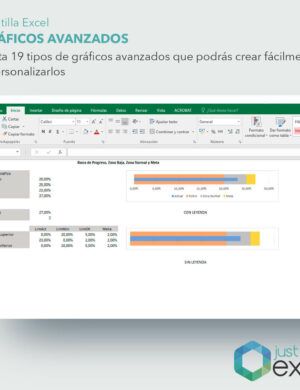Cuándo utilizar un gráfico circular
Como ya sabes, con Excel podemos representar los datos a través de muchos tipos de gráficos útiles a los que podemos darle un diseño propio. Hacer un gráfico en Excel es bastante sencillo, no obstante, no debemos quedarnos en lo que Excel hace automáticamente, nosotros debemos adaptarlo a nuestros intereses, a las características de los datos que representamos y al fin del mismo (quién lo va leer, qué función tiene, en papel o en pantalla, etc.).
Pero además de darle un diseño propio a nuestros gráficos de Excel, según nuestro objetivo, no debemos olvidar que no todos los gráficos son adecuados para todo. Es decir, dependiendo de los datos que queramos representar, nos servirá mejor uno u otro: gráfico de líneas, columnas, barras, dispersión, área, circular. Precisamente en este artículo queremos enseñarte cuándo utilizar un gráfico circular:
- Cuando lo que representamos no son datos en el tiempo es decir, si queremos representar cómo ha evolucionado las ventas de un concesionario de coches a lo largo de los últimos dos años, no sería muy recomendable el gráfico circular porque ciertamente no se vería esta evolución. Pero si lo que representamos son datos que no representan una evolución, el gráfico circular es adecuado. Por ejemplo, las ventas en un mismo mes de distintas marcas.
- Cuando hay pocas categorías. Si lo que representamos son datos referentes a dos categorías, por ejemplo: sí/no; hombre/mujer, los gráficos circulares son la mejor opción, es la forma más adecuada para que se vean de forma clara estas categorías.
- Se representan números positivos. Sin embargo, no son adecuados para representar datos negativos porque el gráfico circular no posee forma de representar números negativos. Así si por ejemplo si quisiéramos representar los beneficios de varios meses (aunque ya hemos dicho que este tipo de gráficos no son adecuados para estos datos) y en un mes las ventas son negativas (pérdidas), esto en el gráfico circular no se percibiría de ninguna forma. Pero, recuerda, si lo que representas en el gráfico son datos positivos, el gráfico circular es adecuado.
- Diferencias muy claras y grandes entre los datos de las categorías que se representan. Es decir, si lo que representamos son datos muy diferentes entre sí, el gráfico circular será una forma muy adecuada de presentar esos datos, porque la diferencia se percibirá claramente. Sin embargo, si los datos entre las categorías son bastante semejante, las diferencias no se percibirán demasiado en el gráfico de este tipo. Piensa por ejemplo en que tuviéramos que representar los siguientes datos:
- Pantalones verdes: 10 %
- Pantalones naranjas 11%
- Pantalones marrón 13%
Las diferencias entre los distintos porcentajes son muy bajas y por lo tanto, al verlo representadas en el gráfico no se percibiría demasiado bien. Por ello, no es adecuado el gráfico redondo
Como ya sabes, una vez insertado el gráfico puedes darle el formato de diseño que desees, seleccionándolo e ir introduciendo los cambios a través de la ventana que se nos abre. Pero también, si una vez insertado un gráfico circular, vemos que el resultado no es como esperábamos y que nuestros datos no se ven claramente, podemos cambiar el tipo de gráfico. Bastará con seleccionarlo con el botón derecho del ratón y en el menú que se nos abre, elegimos la opción Cambiar tipo de gráfico y elegimos el otro tipo. Igualmente, podemos haber insertado otro tipo de gráfico y después querer cambiarlo a un gráfico circular, lo haríamos de igual forma.
Por último recuerda que a la hora de utilizar un gráfico, sea circular o de otro tipo, debes tener en cuenta:
- Qué tipo de datos vamos a representar y cuántas categorías tenemos
- Quién verá nuestro gráfico
- Dónde insertaremos el gráfico
- Así como otras cuestiones como por ejemplo, con qué tipo de gráfico nos sentimos nosotros más seguros trabajando.